Du kan använda Operas integration av Facebook för snabbare åtkomst
- Facebook är en av de mest populära webbplatserna för sociala nätverk i världen med över 1 miljard aktiva användare.
- Tyvärr innebär detta också att den ibland kan stöta på problem och bli osvarbar.
- Du kan byta webbläsare som en snabb lösning eller försöka lösa problemet med en av våra rekommenderade lösningar.
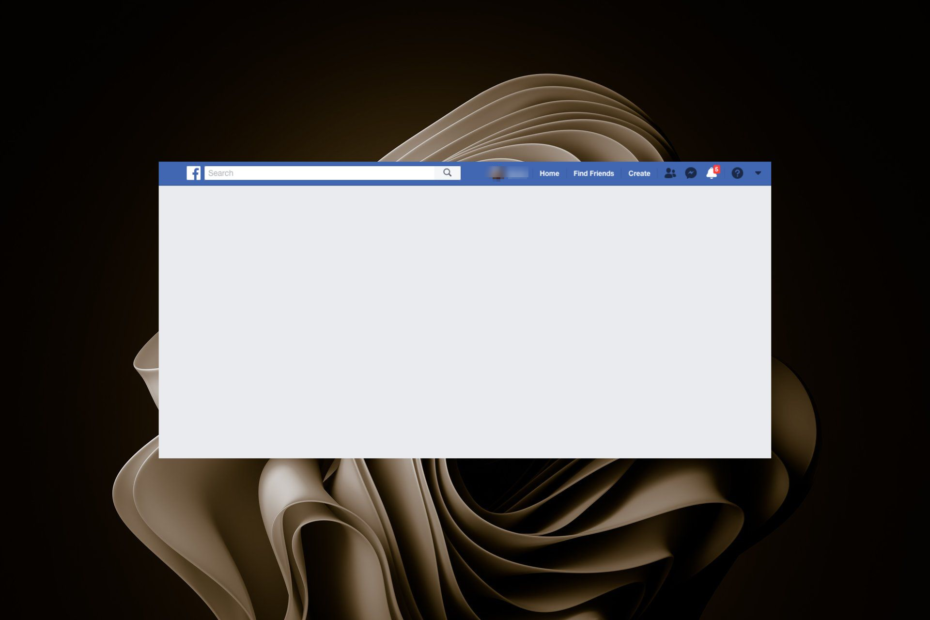
Du förtjänar en bättre webbläsare! 350 miljoner människor använder Opera dagligen, en fullfjädrad navigeringsupplevelse som kommer med olika inbyggda paket, ökad resursförbrukning och fantastisk design.Så här kan Opera göra:
- Enkel migrering: använd Opera-assistenten för att överföra avslutande Firefox-data med bara några få steg
- Optimera resursanvändningen: ditt RAM-minne används mer effektivt än vad Firefox gör
- Förbättrad integritet: gratis och obegränsad VPN integrerad
- Inga annonser: inbyggd annonsblockerare snabbar upp laddningen av sidor och skyddar mot datautvinning
- Ladda ner Opera
Om du är en av Facebooks användare, kanske du har problem med att Facebook inte fungerar på Firefox då och då. Facebook har funnits länge, så det är inte förvånande att många använder det.
Användare upplever ofta problem när de försöker använda sina konton i webbläsare som Firefox. Dessa problem kan sträcka sig från att Facebook inte laddar alls, till att bara vissa funktioner fungerar korrekt.
Andra associerade appar som Facebook Messenger kanske inte fungerar men du kan enkelt lösa sådana problem med våra lösningar.
Varför fungerar inte Facebook korrekt i Firefox?
Om du använder Firefox kanske du står inför problemet med att Facebook inte fungerar korrekt. Här är några anledningar till detta problem:
- Tillägg och tillägg – Kontrollera dina tillägg och teman för kompatibilitetsproblem. Ibland laddas inte Facebook ordentligt på Firefox på grund av tredjepartstillägg. Din webbläsare kan ha några föråldrade plugins installerade som orsakar detta problem och de måste uppdateras eller tas bort från din dator helt och hållet.
- Cookies och cache – Cookies lagras av din webbläsare för att hålla information om webbplatser du besöker. Ibland kan de vara skadade och hindra dig från att komma åt vissa webbplatser.
- Dåligt internet – Om du använder mobildata istället för WiFi är det möjligt att din anslutning inte är tillräckligt snabb för att hantera mängden data som Facebook behöver visa.
- Lågt minne – Problemet kan bero på din dators minne. Om du har många program igång samtidigt och ett av dem använder för mycket minne kan det orsaka problem med din webbläsare.
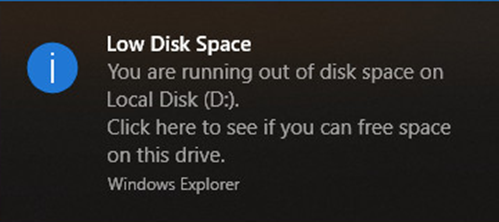
- Antivirus blockerar Facebook – Ditt antivirusprogram kan blockera åtkomst till Facebook. Om du använder ett antivirusprogram för att skydda din dator från skadlig programvara, se till att den inte blockerar åtkomst till Facebook genom att vitlista den.
Vilken webbläsare fungerar bäst med Facebook? Varje webbläsare är unik i hur den fungerar med Facebook. Google Chrome har dock ett rent gränssnitt och laddar sidor väldigt snabbt.
Du kan även installera olika tillägg som t.ex Anmälare för Facebook att hålla sig uppdaterad när någon ny aktivitet inträffar på Facebook.
Snabbtips:
Vi råder dig att överväga den skickliga webbläsaren från Opera innan du försöker med ytterligare felsökningsguider på Firefox.
Denna anpassningsbara webbläsare kan förbättra din navigering med höga hastigheter och massor av verktyg. Som ett exempel har du integration av appar för sociala medier (inklusive Facebook i sidofältet).

Opera
Ha den största säkerheten och omedelbar tillgång till Facebook från din hemsida.
Vad kan jag göra om Facebook inte fungerar på Firefox?
1. Uppdatera din webbläsare
Facebook är en mycket populär webbplats och kan vara ganska långsam ibland, speciellt om du har flera flikar öppna.
Om du har problem med att Facebook laddar in din Firefox-webbläsare kan problemet lösas genom att helt enkelt ladda om sidan.
2. Sök efter webbläsaruppdatering
- Starta din Firefox webbläsare och klicka på de tre horisontella ellipserna i det övre högra hörnet.
- Välj Hjälp.

- Klicka på Om Firefox.

- Om din webbläsare är uppdaterad får du följande dialogruta.

3. Rensa cache och cookies
- Starta din Firefox webbläsare och klicka på de tre horisontella ellipserna i det övre högra hörnet.
- Klicka på inställningar.

- Välj Sekretess och säkerhet och klicka påRadera data under Cookies och webbplatsdata.

- Markera Allt från rullgardinsmenyn och tryck OK.

4. Återställ Firefox
- Starta din Firefox webbläsare och klicka på de tre horisontella ellipserna i det övre högra hörnet.
- Välj Hjälp.

- Klicka på Mer felsökningsinformation.

- Välj Uppdatera Firefox under Ge Firefox en justering.

- Bekräfta Uppdatera Firefox i dialogrutan som dyker upp.
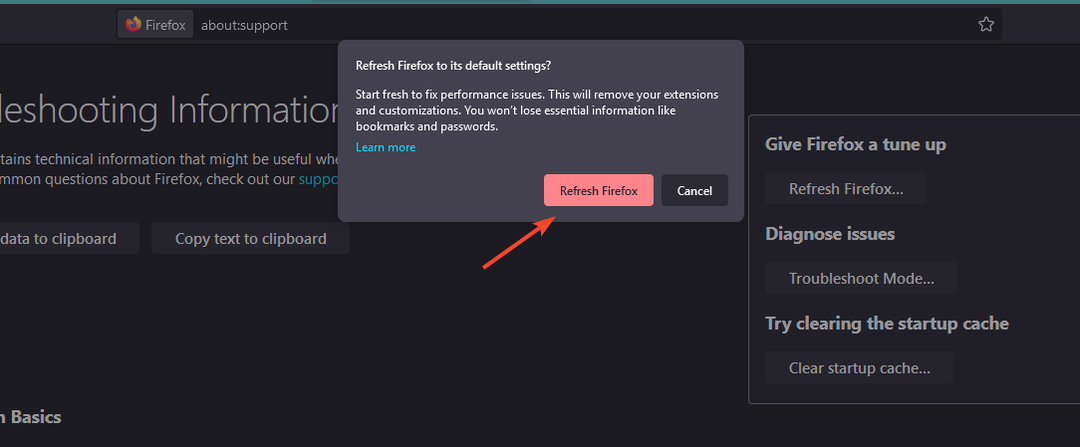
5. Inaktivera tillägg
- Starta din Firefox webbläsare och klicka på de tre horisontella ellipserna i det övre högra hörnet.
- Klicka på Tillägg och teman.
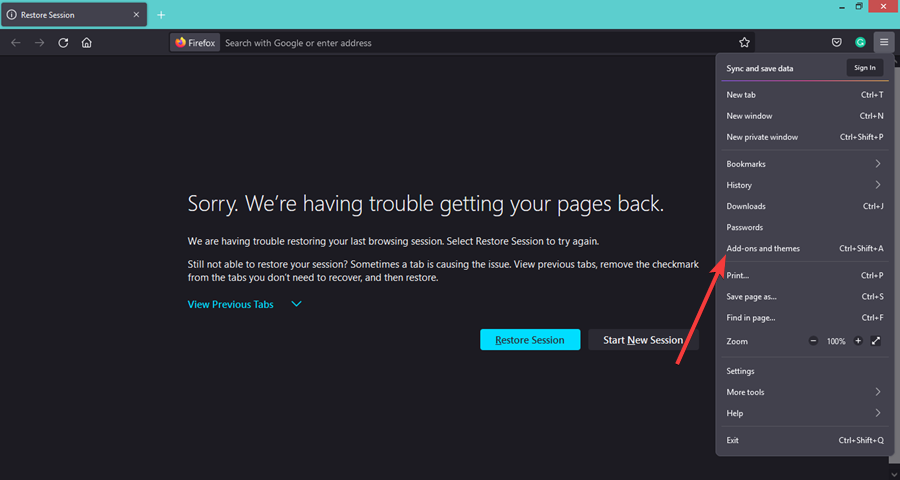
- Välj Tillägg och växla Inaktivera tillägg och försök sedan ladda om sidan tills du hittar den skyldige.
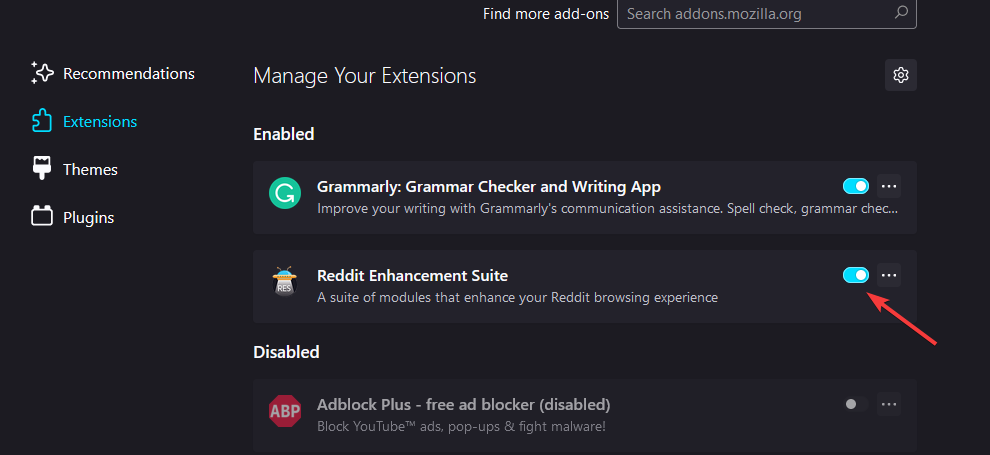
6. Använd inkognitoläge
Om du försöker använda Facebook på en offentlig plats, som ett kafé eller bibliotek, kan det vara så att sidan har blockerats av ägaren till datorn.
När du väl byter till inkognitoläge spelar detta ingen roll eftersom det inte sparar cookies. Detta gör att du kan använda Facebook utan att några tillägg eller annan programvara stör det.
- Backspace fungerar inte i Firefox: 3 sätt att snabbt fixa det
- Hur man använder Mozilla Firefox Process Manager
7. Avinstallera och installera om Firefox
- tryck på Windows Nyckeltyp Kontrollpanel och klicka Öppna.
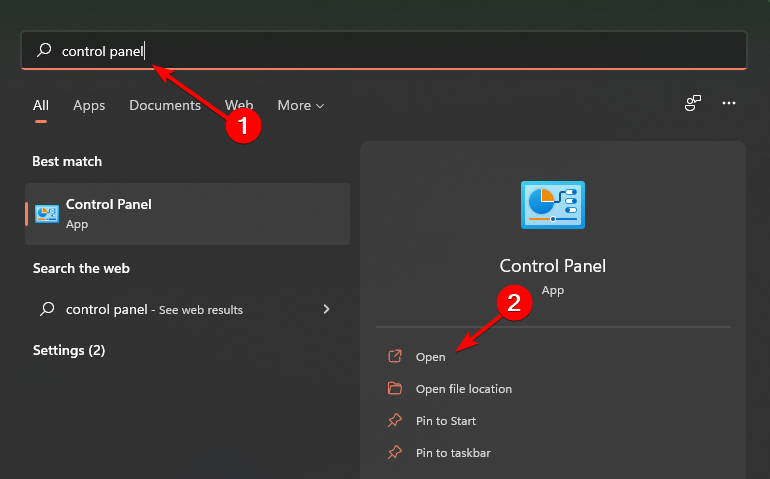
- Klicka på Avinstallera ett program under Program.

- Hitta Mozilla Firefox, högerklicka och välj Avinstallera.
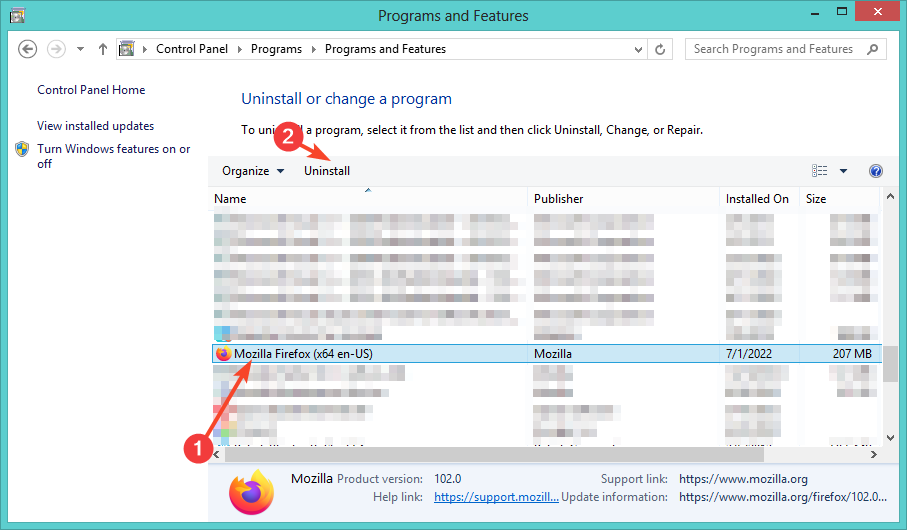
- Starta en annan webbläsare och ladda ner Mozilla Firefox.
Förhoppningsvis har en av dessa lösningar kunnat komma till din räddning och du är tillbaka för att njuta av allt som den populära sociala sidan har att erbjuda. Om inte, försök använda en annan webbläsare eftersom Facebook kanske inte laddar på Firefox på grund av ett driftstopp.
Skulle problemet vara det Firefox är för långsam, vi har täckt en steg-för-steg-guide om hur du snabbar upp det så att du inte behöver sitta och vänta i timmar i sträck.
Var noga med att meddela oss om någon annan lösning som vi inte har nämnt ovan men som fungerade för dig i kommentarsfältet nedan.
 Har du fortfarande problem?Fixa dem med det här verktyget:
Har du fortfarande problem?Fixa dem med det här verktyget:
- Ladda ner detta PC Repair Tool betygsatt Great på TrustPilot.com (nedladdningen börjar på denna sida).
- Klick Starta skanning för att hitta Windows-problem som kan orsaka PC-problem.
- Klick Reparera allt för att åtgärda problem med patenterad teknik (Exklusiv rabatt för våra läsare).
Restoro har laddats ner av 0 läsare denna månad.


